智慧行動世代來臨,IT人想要做好網管工作,依靠的已不再是只有傳統的個人電腦,而是加入了更具行動效率的手機及平板,只要懂得善用這些智慧行動裝置,無論裝置是何種廠牌以及採用何種OS,都能夠讓平日的網管工作更具彈性更有效率。
如圖30所示為「工作階段設定」頁面,「顯示設定」部分可以決定連線遠端電腦時所要採用的影像品質、解析度,以及是否移除桌布或顯示遠端游標;「安全性」設定部分,可設定是否記憶先前密碼、是否鎖定遠端電腦以及是否要保持登入;在「進階」設定中還可以決定是否要能夠聽到遠端電腦所撥放的音效和音樂。
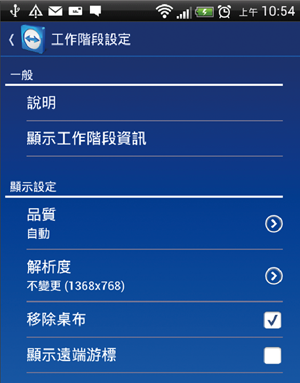 |
| ▲圖30 工作階段設定。 |
接著是檔案管理的部分,可以切換至「我的檔案」或者是「遠端檔案」來進行本機與遠端檔案的互傳。
若開啟「動作」功能表,則可針對遠端被連線的電腦進行〔Ctrl〕+〔Alt〕+〔Del〕組合鍵的操作、鎖定電腦、遠端電腦重新開機以及封鎖遠端使用者輸入。
如圖31所示,對於被控端的電腦來說,在桌面右下角的浮動視窗內,將能夠檢視到目前正在進行遠端連線的裝置名稱(或電腦名稱)、已傳遞的檔案,以及是否要開啟電腦語音及視訊通話功能。
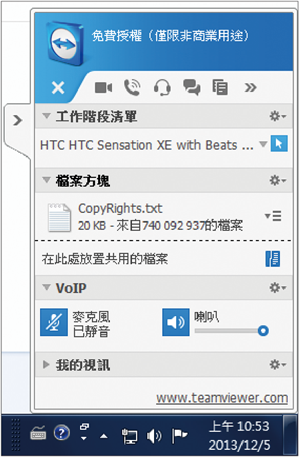 |
| ▲圖31 遠端TeamViewer功能表。 |
結語
目前國內外無論是網路設備製造商還是軟體廠商,許多都有提供自家設備或系統管理專用的App,其目的都是為了提升遠端管理上的效率,並協助企業IT輕鬆部署私有雲的運作架構,以改善傳統維運上彈性與流暢度的不足之處。
儘管如此,仍然有IT人覺得需要的功能並沒有被設計在App的介面當中,就筆者的觀點,由於現今大尺寸手機以及平板的風潮不減,因此相信未來許多大廠的網管工具在App行動版的設計上,將會更趨近於電腦版或者是Web版的完整功能設計,讓更多IT的進階管理需求都能夠直接在行動裝置內輕鬆搞定。
<本文作者:顧武雄,Microsoft MVP、MCITP與MCTS認證專家、台灣微軟Technet、TechEd、Webcast特約資深顧問講師,讀者可以透過他的技術Facebook(http://www.facebook.com/profile.php?id=100000322352169)與他聯絡。>